Naučte se základy vyhodnocování ecommerce dat pro GA4
Rok 2023 se naplno rozběhnul a s tím se blíží i konec Universal Analytics od 1. července 2023. Uživatelé budou muset začít pracovat s Google Analytics 4 (dále jen GA4). Začněte proto s přípravou už dnes - naučte se základní reportování, které vám pomůže vyhodnocovat ecommerce data pro váš business a kampaně.
Základní přehled ecommerce dat
S GA4 přichází i nové rozhraní, které je zjednodušené a liší se v několika bodech. Pokud se chcete dostat k základnímu přehledu ecommerce dat, nejrychlejší cestou je vybrat u levého menu sekci Přehledy, následně Zpeněžení a nakonec Nákupy v elektronickém obchodě.
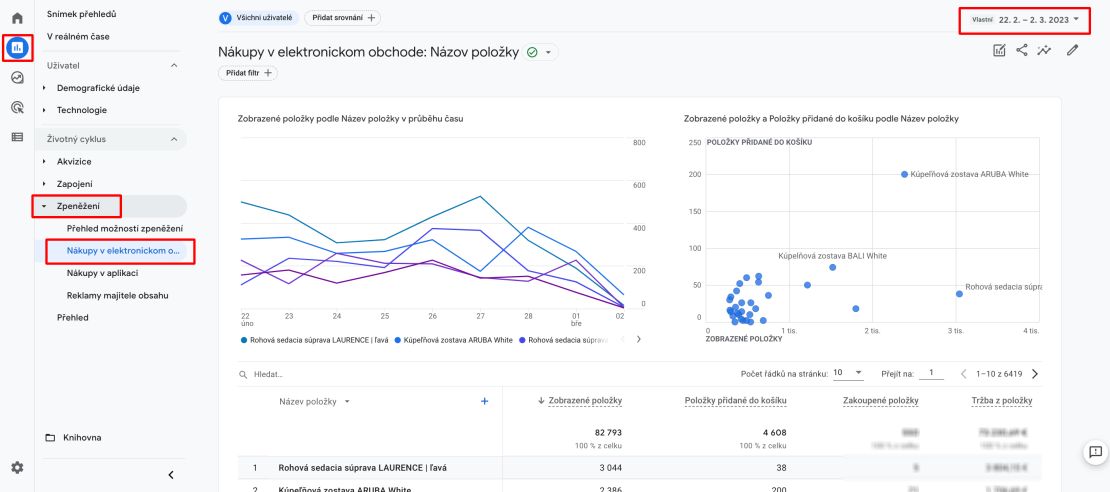
Pokud chcete v přehledu vidět data, musíte mít nastavené rozšířené měření obchodu pro GA4. Potřebné jsou alespoň základní akce jako zobrazení položky, přidání do košíku a samozřejmě nákup.
Jestliže máte vše správně nastavené, v přehledu uvidíte požadovaná data. Zapomenout byste samozřejmě neměli na vyfiltrování konkrétního časového období, což můžete provést v pravé horní části. Všimněte si grafů a tabulky, které interpretují výsledky podle pruduktů a jejich událostí.
Pro zjednodušení se zaměřte pouze na práci s tabulkou. V ní uvidíte názvy produktů a k nim přiřazené události jako například zobrazení produktu, přidání do košíku a nákup. Tyto události seřaďte zestupně a vzestupně pomocí malé šipky vedle dané události.
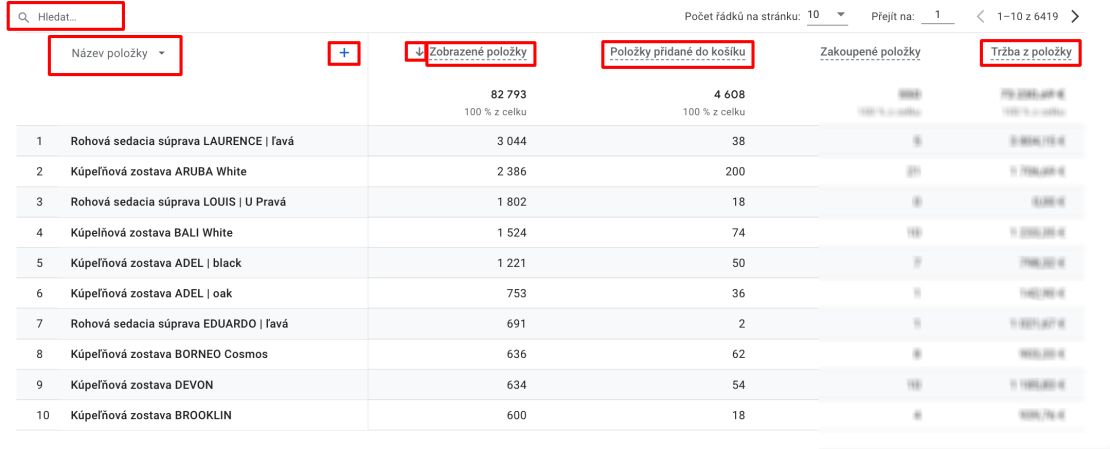
Takto si umíte velmi rychle zkontrolovat výnosy za dané časové období pro jednotlivé produkty napříč všemi kanály (organic, direct, Google, Facebook...).
V tabulce můžete filtrovat kategorie produktů. Pokud vás nezajímá konkrétní produkt, ale například kategorie na e-shopu nebo značka produktu, můžete si parametry v tabulce jednoduše vyfiltrovat pomocí šipky ve sloupci Název položky. Možností filtrování je však více, například podle ID, podrobnější kategorie a podobně.
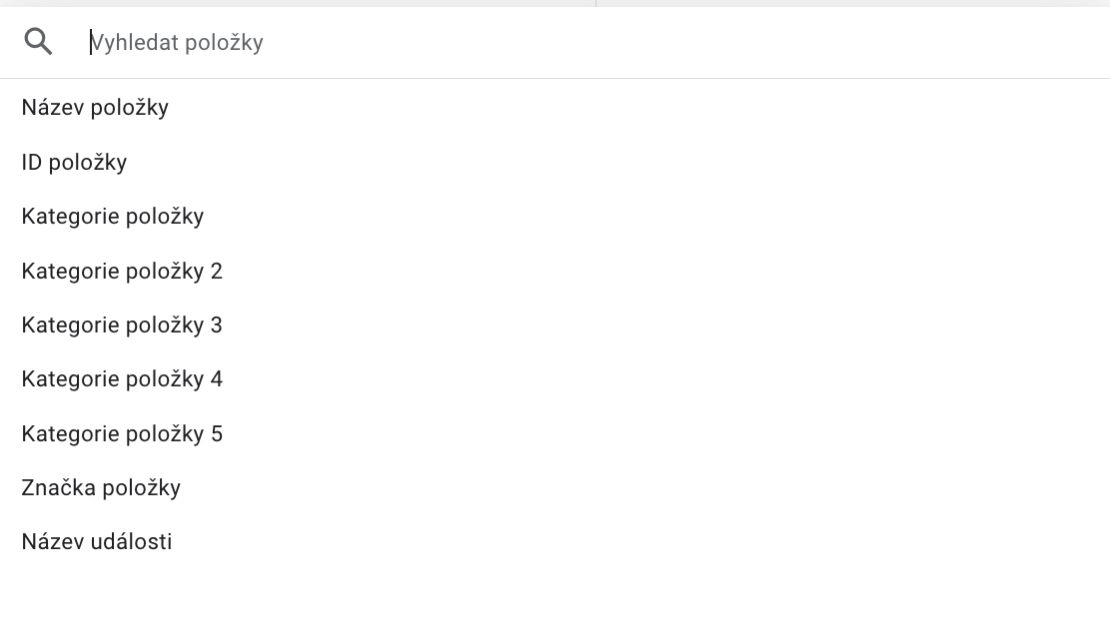
Filtrování dat pomocí zdroj/médium relace
K velmi důležité filtraci patří filtrování produktů pomocí relace zdroj/médium. Díky této metrice rozlišíte, zda nákup proběhl ze zdroje Google, Facebook či direct. Tato metrika je velmi důležitá také pro marketéry.
Filtraci provedete pomocí modrého plus u sloupce Název položky. Do vyhledávacího řádku napište „zdroj/médium relace”.

Ke každému produktu můžete následně přiřadit zdroj relace. Takto si můžete vyfiltrovat kanál, který přináší nejvíce nákupů podle zvoleného atribučního modelu. Je potřeba myslet i na to, že pokud budete porovnávat Google/CPC a Facebook/CPC, výsledky pro Facebook nebudou nikdy přesné a ve většině případů ani podobné těm, které vidíte v ADS manažeru (Facebook), kvůli atribučnímu modelu vyhodnocování dat.
Pokud byste chtěli filtrovat pouze jeden zdroj dat, napište do vyhledávacího řádku například Facebook nebo Google.
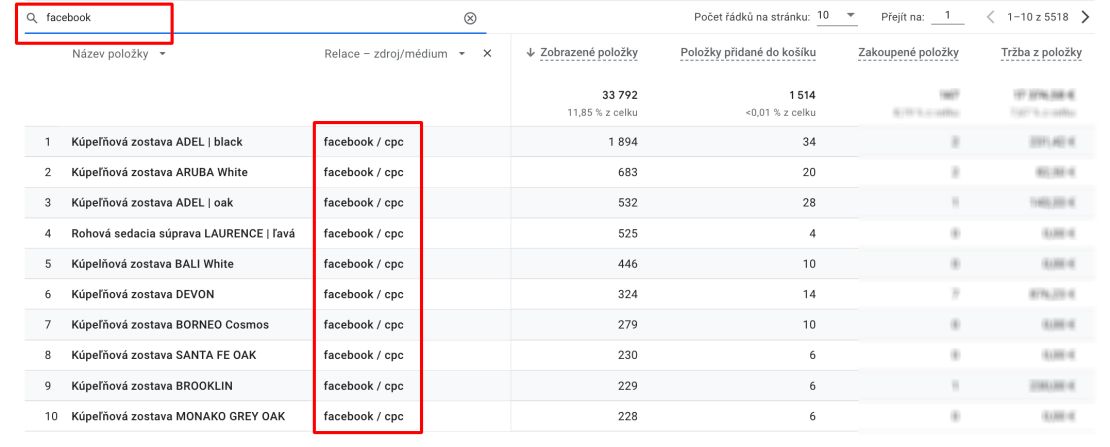
Filtrování jednotlivých kampaní
Vyhodnocovat data můžete i na základě jednotlivé kampaně, stačí změnit „zdroj/médium relace” na „Kampaň relace”.
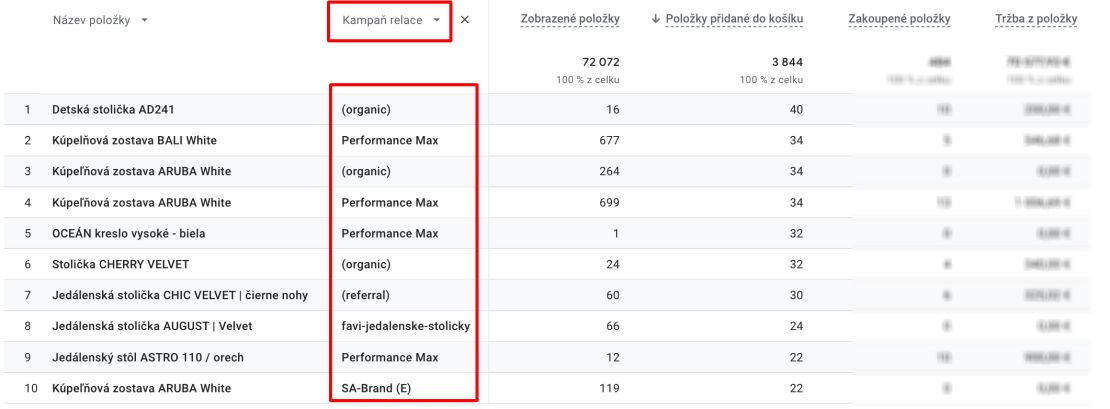
Tento přehled a jeho finální verzi si můžete upravit pomocí přizpůsobení přehledu. Máte možnost přidávat i další dimenze, jako jsou demografické údaje, adresa URL, a metriky, jako jsou refundace, minimální denní výnos, grafy a podobně.
Tyto přehledy si můžete přizpůsobovat a měnit podle potřeby. Přehledů můžete mít více a dají se ukládat.
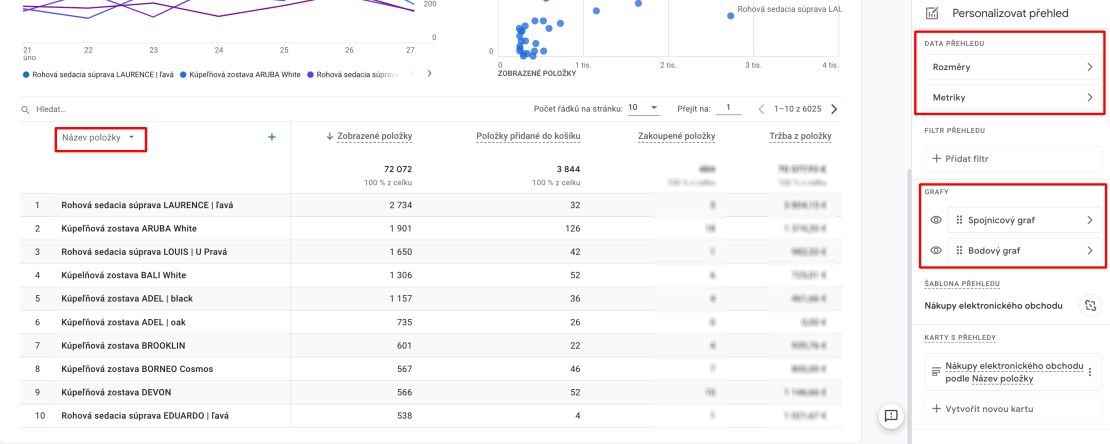
Celkové výsledky pro jednotlivé kanály
Jestliže nechcete filtrovat produkty, kategorie nebo značky (brand produkty), ale chcete vidět výsledky pouze pro jednotlivé kanály, existuje jednodušší cesta. V levém menu přepněte na část „Akvizice" a následně „Akvizice návštěvnosti".
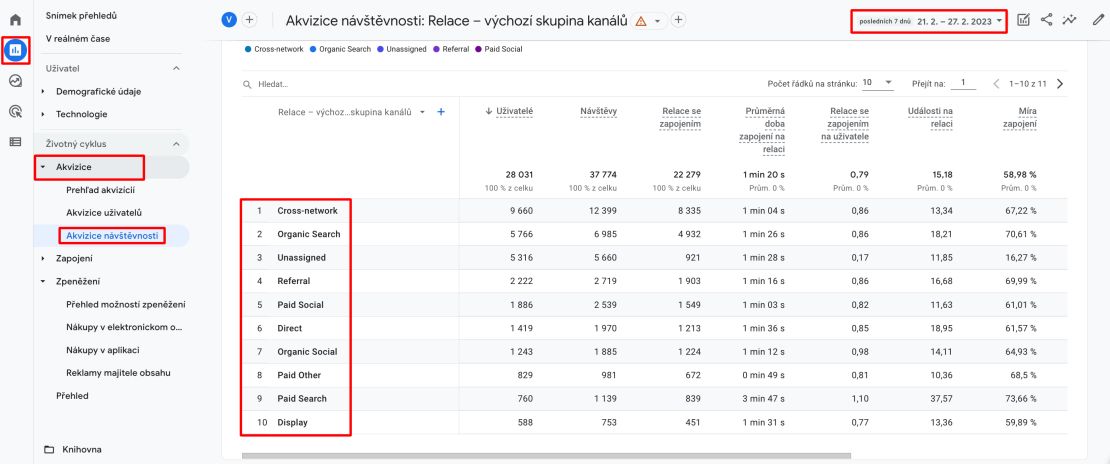
Chcete-li se podívat na jednotlivé placené zdroje, budete muset dále filtrovat tak, jak jste se naučili už v předešlé části. V prvním sloupci vyberte „zdroj/médium relace” a jako další filtr použijte ze sloupce „Konverze" pouze možnost „purchase”.
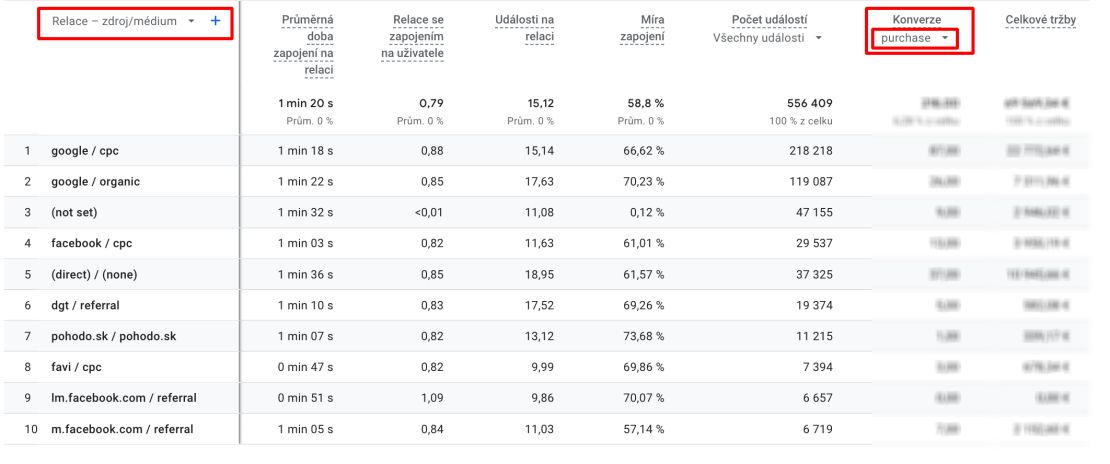
Výsledná tabulka je podrobnější, protože zobrazuje více metrik, jako jsou uživatelé, relace, příjem a další.
Vlastní přehled a filtrace ID transakce
Poslední tipy na závěr - nebojte se pracovat se sekcí Průzkumy. Můžete si zde tvořit podrobnější reporty, které se dají ukládat. Pomocí reportu z průzkumu si můžete přidat filtry jako ID transakce a tržba z produktu. Následně v tabulce vidíte jednotlivé ID transkace a jejich tržbu. Jednoduše si ověříte, zda se všechny transakce přepisují do GA4 a mají správnou hodnotu tržeb.
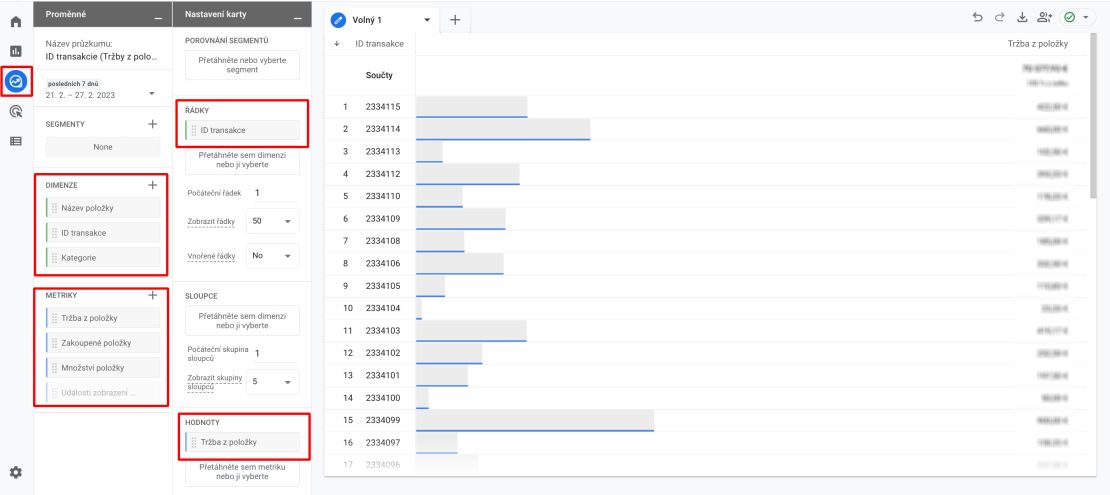
Takto může vypadat reportování výsledků v Google Analytics 4. Pokud byste si s ním nevěděli rady, kontaktujte nás. Rádi vám s nastavením GA4 pomůžeme.
Přečtěte si také:
LinkedIn Ads jako ideální nástroj pro rozvoj B2B podnikání

SDÍLEJTE ČLÁNEK
Chcete vědět více o zlepšení obsahu? Ozvěte se mi.




